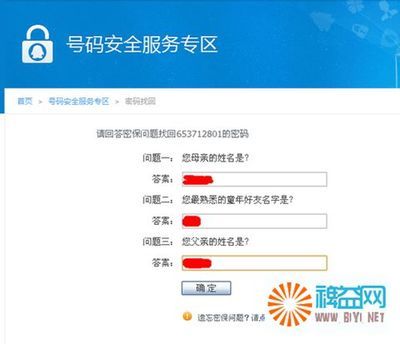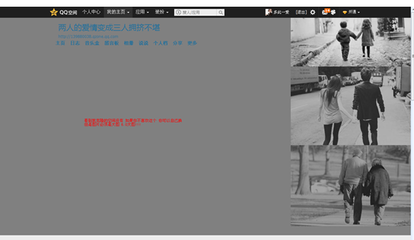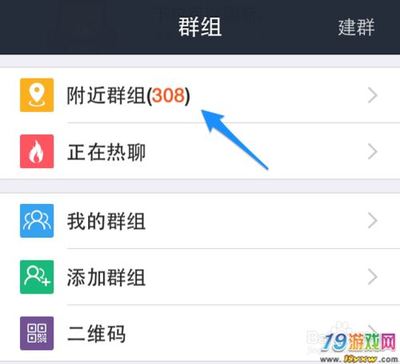首先需要了解path这个环境变量有什么用:
当你打开命令提示窗口时,即win+R,输入cmd,如下图:
那么就会得到一个黑框框,就是命令提示窗口,我们可以在这里面输入各种命令,比如说输入:ping www.baidu.com,然后回车就会有一些相应的信息,如下图:
ping命令是是一个网络测试的命令,查看网络是否连接等信息,cmd找到ping命令并执行它,此命令并非本来就有的,其实它是系统自带的,相当于一个具有一定功能的小型软件。这里就要涉及到path了,因为cmd在查找ping命令的时候就是从path中得到它的路径的,所以说path中的变量值都是cmd作为查找的路径。
所以说,当path环境变量被删除,或者其变量值没有的话,cmd的使用就会出现故障,因为cmd不会去其他的任何地方查找我们所输入的命令了。
那么,解决办法是有很多种的,像重装什么的最讨厌了..........
在这里给出一个从注册表恢复的简单方法,这个是盆友告诉我的,虽不是原创,但是我做了点整理,给出一个比较详细的步骤:
1、win+R,键入regedit,即进入注册表;
2、在注册表中找到此路径下的文件:HKEY_LOCAL_MACHINESYSTEMControlSet001ControlSessionManagerEnvironment,就会看到path环境变量的内容,如下图:
![[转载]系统环境变量PATH被删除后从注册表恢复 path被删除了怎么办](http://img.aihuau.com/images/31101031/31031826t01019395f36f668cb2.jpg)
3、“PATH ->右键->修改”就能看到path的详细信息了,如下图:
4、接下来,就是创建path环境变量了(如果你只是变量值被删的话,就不需要重新创建了,只需给定变量值就行),先找到“高级系统设置”,点击“环境变量”,新建一个环境变量,变量名为path,变量值为第三步中找到的path信息里“数值数据”的值,copy一份进去就行。
(注:每个人的电脑里的path变量值都不一样,因为在我们装一个软件的时候它会自动向path变量值中加入一些路径,还有我们也能自己往里面添加一些路径,这些操作,我想,对于做开发的人来说,再了解不过了)
到此,我们的path环境变量就已经恢复成功,进入命令提示窗口中验证一下就ok了。
 爱华网
爱华网